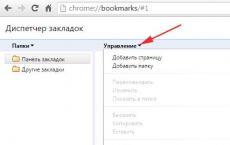Как установить apk-файл на Android с компьютера? Установка APK-файлов на Android
Из вышесказанного можно сделать вывод, что тема сегодняшней публикации будет звучать так: как установить apk-файл на Android. Многие люди не знают как это сделать, хотя на самом деле все очень просто.
Итак, друзья, давайте начнем с маленькой вводной части. Если вы помните, то в , мы с вами устанавливали навигацию систему Навител из официального магазина приложений, который называется Play Market.
То есть мы до сих пор особо не знаем, как там что происходило: просто подключили свое мобильное устройство к интернету, зашли в магазин, выбрали что надо и нажали кнопку «Установить». На этом все готово.
Но сейчас мы поступим совсем по-другому, потому как у нас уже есть заранее скачанный установочный файл в формате «apk» и сам Play Market в этом случае, нам не нужен вообще:

Так вот, чтобы вы лучше понимали, файл с таким расширением, это и есть установщик программ для системы Android. Например, если вы самостоятельно устанавливали программы в Windows, то знаете, что там такие файлы имеют расширение «exe».
Из всего вышесказанного следует вопрос: как же установить файл «apk», если не через магазин? А вот как, читайте с этого момента очень внимательно. Дальше все будем рассматривать на примере того же Навител Навигатора.
Хотя разницы здесь нет никакой. Для абсолютно всех приложений, данная процедура совершенно одинакова. Вся наглядность в статье, будет показана на версии операционной системы Android 4.1.2.
И для начала, нам обязательно нужно сделать одну очень хитрую настройку. Прямо сейчас выберите раздел «Настройки»:

И во вкладке «Безопасность», поставьте галку напротив пункта «Неизвестные источники». Скриншот ниже вам в помощь:

Теперь нам нужно скачать сам установочный файл с расширением «apk». В нашем случае, мы его находим на официальном сайте программы в разделе «Скачать»:

Обратите внимание на картинку выше. Довольно часто при установке таким способом, вам предложат выбрать разрешение экрана вашего аппарата. Но если вы ничего об этом не знаете, выбирайте версию, которая подходит для любого разрешения дисплея.
После того, как apk-файл скачан на компьютер, его нужно будет скопировать на карту памяти вашего смартфона, либо планшета. Для этого соединяемся с ПК при помощи кабеля:

В результате этого, на вашем мобильном устройстве появится сообщение о том, что подключение установлено. Теперь нажмите внизу экрана кнопку «Включить USB-накопитель»:

После этого, Android-устройство определится на компе как обычная флешка, на которую и нужно скопировать установочный файл:

Затем снова идите в меню настроек, нажав на значок в правом верхнем углу:

И в открывшемся окне «Приложения», выберите пункт «Диспетчер файлов»:

На этом этапе, перед вами откроется список папок, среди которых есть и наша с именем «Download»:

И вот, наконец-то, мы видим наша apk-файл, который требуется установить в систему Android:
Жмем на него пальчиком и процесс пошел:

Теперь ждем окончания копирования файлов и можно запускать:

В принципе, на этом вся наша наука заканчивается. Возвращаемся в раздел «Приложения» и видим иконку только что установленного Навитела:

Кстати, теперь в целях экономии места на флешке устройства, можно удалить сам установочный apk-файл приложения. Для этого возвращаемся в папку «Download» и проделываем несложные комбинации показанные на рисунке ниже:
Вот и вся премудрость, мои дорогие друзья, сейчас можно с уверенностью сказать, что вы точно знаете как правильно установить . Согласитесь, что действительно здесь нет ничего сложного.
А теперь пару слов о самой программе, на примере которой мы рассматривали принцип установки приложений таким способом. Если вы автомобилист, то должны по достоинству оценить возможности Навител Навигатор.
Тем более, что теперь вы легко сможете его инсталлировать на свой мобильный девайс и носить полноценную навигационную систему в кармане брюк. Вам осталось только скачать с официального сайта (ссылка вначале статьи) нужные карты и закинуть их в соответствующие папки:

Кстати, стоит сказать о том, что структура папок Навитела на Андроиде, полностью идентична . Так что изучайте и пользуйтесь на здоровье, чтоб не заблудиться. 😉
А на этой ноте разрешите откланяться, если возникнут вопросы, милости прошу в комментарии к статье. А теперь пришло время полной релаксации и автор медленно но уверенно погружается в транс.
Для установки приложений на Android-устройства используется магазин Play Market. В нем есть практически любой софт, необходимый среднестатистическому пользователю. Но некоторые программы в нем все-таки отсутствуют. Если какого-то софта нет, но он очень нужен, следует отыскать APK-файл с приложением и установить его вручную. Как установить файл APK на Андроид и нужен ли для этого какой-то специальный софт?
Ручная установка APK-файлов
Если вы нуждаетесь в каком-то приложении, которого нет в Play Market, нужно скачать его со стороннего источника. Все программы для Android представляют собой файлы с расширением *.apk, устанавливаемые с каких-либо источников. Архивов с программами в интернете очень много, поэтому нам нужно научиться устанавливать сторонний софт. Для этого понадобится обыкновенный файловый менеджер.
Самый простой способ установить стороннее приложение – скачать его с помощью встроенного браузера . Скачанный файл появится в списке загрузок. Тапнув по нему пальцем, мы запускаем установку. Программа предложит ознакомиться с разрешениями, после чего нам останется нажать на кнопку «Установить». Процедура завершается очень просто – нажимаем на кнопку «Готово» или запускаем установленное приложение сразу же после его инсталляции.
Если ваше Android-устройство известило о том, что установка софта со сторонних источников не допускается, нужно установить в настройках специальную галочку. Она находится в меню «Настройки – Безопасность» и называется «Неизвестные источники». Теперь мы можем с легкостью ставить на свой смартфон или планшет любой сторонний софт.
Одноразовое разрешение на установку приложения из стороннего источника можно задать в момент старта инсталляции – система сама предложит перейти к настройкам и переправит пользователя в нужное меню.
Также вы можете закачать сторонние APK-файлы через компьютер – просто закиньте их в удобную папку во внутреннюю память устройства или на карту памяти . После этого зайдите с помощью файлового менеджера в указанную папку и запустите установку. Если на компьютере или в ноутбуке есть Bluetooth, вы можете передать файл в беспроводном режиме и запустить его инсталляцию с помощью любого файлового менеджера.
Автоматизируем установку APK-файлов
Как устанавливать файлы APK на Андроид с помощью компьютера в полуавтоматическом режиме? Это можно сделать с помощью специального сервиса AirDroid. Устанавливаем клиентскую часть на смартфон или планшет, запускаем. На компьютере запускаем сайт сервиса, а с помощью смартфона фотографируем отображающийся на экране QR-код – устройства соединятся, причем локально.
На экране компьютера вы увидите специальное меню для закачивания APK-файлов и их инсталляции – это очень удобно, так как можно за один сеанс установить большое количество сторонних приложений. Установить APK-файл на Андроид помогут специализированные программы, вроде Install APK от разработчика Rhythm Software.
Программа совмещает в себе установщик и файловый менеджер . Если вы частенько устанавливаете программы из сторонних источников, то она вам обязательно пригодится. Возможности программы:
- Одиночная установка APK-файлов;
- Пакетная установка APK-файлов;
- Сканирование памяти на предмет наличия файлов APK;
- Поиск приложений в памяти смартфона или планшета;
- Показ информации о программах;
- Поиск приложений в Play Market.
Пользоваться программой очень легко – закачайте APK-файлы в память смартфона или на карту памяти, запустите Install APK, найдите загруженные файлы и запустите инсталляцию. Также для этой процедуры можно использовать и многие другие приложения из Play Market.
Устанавливая приложения из сторонних источников, соблюдайте осторожность и не качайте все подряд – это может привести к потере информации и вирусному заражению вашего Android-устройства. Мы рекомендуем сканировать скачиваемые файлы с помощью антивирусных программ.
Формат apk (название файла. apk) имеют все установочные файлы приложений для ОС Андроид. Есть несколько способов установки: с помощью компьютера и непосредственно с мобильного устройства. Помните, что все приложения, какие вы скачиваете в интернете, не проходят антивирусную проверку, для этого нужно проверить их на компьютере либо же иметь антивирус на своем девайсе.
Способы как установить игру или приложение на Андроид устройство
- Ручная установка apk-файлов скачанных на ПК
- Установка скачанных не из маркета приложений на андроид
- Автоматическая установка.apk с компьютера
Устанавливаем приложение по предыдущему способу. Затем все что вам нужно – это зайти в программу, и она автоматически начнет поиск имеющихся.арк файлов на вашем андроид девайсе. Когда поиск закончится вам достаточно нажать на файл или выбрать несколько и нажать «установить».
Приложение будет самостоятельно запускать установочные файлы, вам понадобится только соглашаться (или нет) с правами доступа. Даже, если вы закроете программу, то при следующем запуске можно легко выделить все неустановленные приложения.
Возможности AirDroid
- Установка проходит автоматически
- Полноценная работа с контактами, сообщениями с возможностью создавать резервные копии
- Обновление установленных программ и установочных фалов
- Дает доступ к управлению папками и файлами на устройстве
- Показывает все установленные программы
- Доступ к редактированию и закачке с интернета картинок, музыки, видео
Обычно не вызывает сложностей даже у неопытных пользователей. Поскольку процесс установки здесь максимально упрощен, нажал на кнопку «Установить» и приложение установилось.
Но, когда перед пользователем встает задача установить приложение из APK файла, который находится на компьютере, то это уже может создать некоторые трудности. Если вы попали в такую ситуацию, то этот материал должен вам помочь, здесь вы сможете узнать, как установить APK с компьютера на Андроид.
Шаг № 1. Разрешите установку приложений из неизвестных источников в настройках Андроид смартфона.
По умолчанию, на Андроид устройство можно только из магазина приложений Play Market. Для того чтобы получить возможность устанавливать APK файлы с компьютера, вам необходимо разрешить установку приложений из неизвестных источников. Для этого зайдите в настройки вашего Андроид устройства и перейдите в раздел «Безопасность».
После этого включите функцию «Неизвестные источники».

После включения данной функции вы сможете устанавливать любые APK файлы.
Шаг № 2. Перенесите APK файл с компьютера в память вашего Android устройства.
Следующий шаг – это копирование нужного APK файла с компьютера в память Android устройства. Для этого можете подключить Android устройство к компьютеру с помощью USB кабеля. При желании вы можете использовать и другие способы передачи APK файла. Например, вы можете скинуть его при помощи Bluetooth.

При этом вы можете копировать APK файл в любую папку на вашем устройстве. Главное, чтобы вы помнили, куда скопировали APK файл.
Шаг № 3. Запустите APK файл на Андроид устройстве.
Для того чтобы завершить установку APK файла с компьютера на Андроид устройство вам необходимо запустить этот APK файл. Для этого вам нужно воспользоваться любым файловым менеджером. Если на вашем устройстве нет файлового менеджера, то вы можете установить его из магазина Play Market. Там доступно множество бесплатных файловых менеджеров.
Запустите файловый менеджер, откройте папку, в которую скопировали APK файл и запустите его. После запуска APK файла на экране появится окно с предложением установить приложение. Для того чтобы установить APK файл просто нажмите на кнопку «Далее».

После этого приложения установится на ваше Android устройство. После завершения установки на рабочем столе появится иконка установленного приложения. Также иконка нового приложения появится в списке всех приложений.
Многие интересуются, как можно установить apk-файл на Андроид. Это требуется, когда классические функции гаджетов надоедают. Именно в таких случаях у пользователей и возникает стремление установить исполняемый файл на Андроид. Желать расширить функционал - это вполне нормально. Поставить АПК на свой гаджет можно несколькими способами. Как все распаковывать, запускать и открывать, расскажем подробнее.
Менеджеры - файловый и приложений
Data-lazy-type="image" data-src="http://androidkak.ru/wp-content/uploads/2017/05/ES-File-Explorer-1024x1024-150x150.png" alt="Программа ES File Explorer" width="150" height="150" srcset="" data-srcset="http://androidkak.ru/wp-content/uploads/2017/05/ES-File-Explorer-1024x1024-150x150..png 300w, http://androidkak.ru/wp-content/uploads/2017/05/ES-File-Explorer-1024x1024-768x768..png 958w, http://androidkak.ru/wp-content/uploads/2017/05/ES-File-Explorer-1024x1024-120x120..png 30w, http://androidkak.ru/wp-content/uploads/2017/05/ES-File-Explorer-1024x1024.png 1024w" sizes="(max-width: 150px) 100vw, 150px">
 Установка APK на Android при помощи файлового менеджера является самым распространенным способом. Понадобится только закинуть APK файлы на SD-карту. После этого нужно взять любой удобный файловый менеджер, на котором есть возможность устанавливать приложения.
Установка APK на Android при помощи файлового менеджера является самым распространенным способом. Понадобится только закинуть APK файлы на SD-карту. После этого нужно взять любой удобный файловый менеджер, на котором есть возможность устанавливать приложения.
Рекомендуется воспользоваться программой ES File Explorer. Кроме того, можно запустить ASTRO File Manager. Сделать это нетрудно, поэтому вряд ли у пользователя возникнет вопрос о том, как устанавливать приложения.
Далее нужно запустить программу, найти файлы APK (так называется расширение) и раскрыть классическим установщиком Android. Программы устанавливаются и без использования подобных менеджеров. Достаточно воспользоваться обычным браузером и выбрать нужное. Сама настройка весьма проста.
Можно воспользоваться и менеджером приложений для установки файлов APK. Таких программ множество, они сделаны, чтобы упростить работу с информацией данного вида. Рекомендуется воспользоваться Slide Me Mobentoo App Installer. Распаковать ее нетрудно, как и использовать. Программа быстро сканирует SD-карту гаджета и отображает список найденных APK.
Установочный экзешник на Андроиде работает без проблем, поэтому с установкой приложений справится любой пользователь.
Установка с компьютера
Data-lazy-type="image" data-src="http://androidkak.ru/wp-content/uploads/2017/05/micro-usb-cable-1.5m-150x150..5m-150x150..5m-120x120.jpg 120w" sizes="(max-width: 150px) 100vw, 150px">
 Перекидывание APK на Андроид с компьютера - один из самых практичных и удобных способов. Открыть такой формат приложения в этом случае будет проще всего. Все, что понадобится, - кабель USB и программа InstallAPK. Куда ее установить? Конечно же, на компьютер.
Перекидывание APK на Андроид с компьютера - один из самых практичных и удобных способов. Открыть такой формат приложения в этом случае будет проще всего. Все, что понадобится, - кабель USB и программа InstallAPK. Куда ее установить? Конечно же, на компьютер.